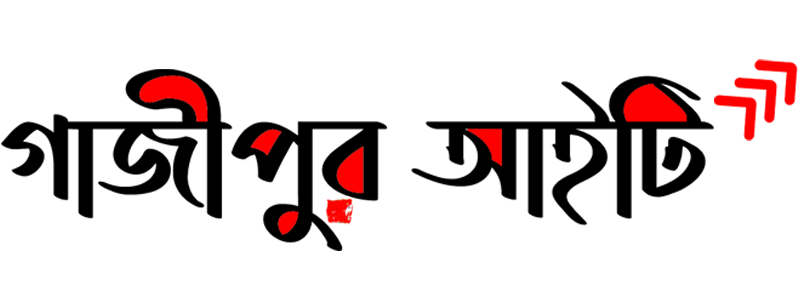ফেসবুকের সকল গুরুত্বপূর্ণ সেটিং, ফেসবুকের প্রয়োজনীয় ও গুরুত্বপূর্ণ সব টিপস ও প্রয়োজনীয় সিকিউরিটি যা অনেকের অজানা।
ফেসবুক আইডি হ্যাক থেকে রক্ষা পেত চাইলে এই আর্টিকেল টি মনযোগ দিয়ে দেখুন। এই টিপস ও কৌশল গুলো আপনার ফেসবুক লাইফে অবশ্যই কাজে লাগবে। সম্পূর্ণ আর্টিকেল টি দেখলেই তা বুঝতে পারবেন! পোষ্টটি অনেক গুরুত্বপূর্ণ ।
ক)১. Account Settings এ যান
২. সেখানে সবার বামের কলামে উপরথেকে দ্বিতীয় স্থানে দেখবেন”Security” অপশন রয়েছে। সেখানে ক্লিক করুন।
৩. সেখানে দেখবেন”Login Approvals”নামের একটি ফিচার আছে। এই ফিচারটি enable করুন।
৪. আপনার মোবাইল নাম্বারদিয়ে ফিচারটি এনাবল করুন।
=> এখন থেকে আপনার ফেসবুক একাউন্টে লগইনকরতে হলে ইমেইল/পাসওয়ার্ড দিয়ে লগইনকরলে আপনার মোবাইলেমেসেজ আসবে। মেসেজে একটি কোড থাকবে, সেটা দিয়ে লগইন করতে হবে। তবে আপনি চাইলে আপনাAccaunt নিজস্বডিভাইসগুলো কোড দিয়েলগইন করার পর”Save this device”অপশনে ক্লিক করেRecognized deviceহিসেবে রাখতে পারবেন পরবর্তীতেএসব ডিভাইস থেকে লগইনকরতে মোবাইলের কোড ব্যবহারকরা লাগবে না।
(খ)১. Login Approvalsফিচারের এক ধাপ নিচে”Trusted Contacts”নামে আরেকটি ফিচার আছে।
২. আপনার বিশ্বস্ত ফেসবুক ফেন্ধুদের এ ফিচারের আওতায় এনে”Trusted Contacts”হিসেবে চিহ্নিত করতে পারেন।
=> পরবর্তীতে আপনার ফেসবুকএকাউন্টের কোন সমস্যা হলে এইসবএকাউন্টের রেফারেন্স সহায়কভূমিকা পালন করবে।
কোন ডিভাইস থেকে লগআউট করতে ভুলে গেলেঃ
হাজারো ব্যস্ততার ভিতরে ফেবুর সাথে সংযুক্ত থাকেন ব্যবহারকারীরা। কম্পিউটার, মোবাইল, আইপেডসহ অধিক ডিভাইস দিয়ে স্ট্যাটাস আপডেট, ম্যাসেজিং, নোটিফিকেশন চেক করতে সার্বক্ষণিক লগইন থাকেন অনেকে। পার্সোনাল নয়, এরূপ ডিভাইস যেমন, অফিসে, ফ্রেন্ডের ল্যাপটপে বা কোথাও বেড়াতে গেলে হোটেলের ডেক্সটপ পিসিতে ফেসবুক ব্যবহারের পর ভুলে লগআউট করা হয়ে যায় না। তখনই পড়তে হয়ে যায় নানা ধরনের বিপাকে। এতে নিজের ব্যক্তিগত তথ্য যেমন বেহাত হতে পারে, তেমনি কেউ একাউন্ট আরম্ভ থাকার সুযোগ নিয়ে বেআইনী কর্মকাণ্ড চালাতে পারে।
এ অবস্থায় প্রচুর সহজেই সরে বসে একাউন্টটি লগআউট করা সম্ভব। সোজা পথ হলো, এফবিতে সাইনইন করে সেটিং অপশনে গিয়ে পিন কোড বদলানো করার সময়, ‘Log me out of other devices’ এ ক্লিক করে submit করলেই সমস্যা সমাধান।
https://www.facebook.com/settings
মোবাইল থেকে
https://m.facebook.com/settings/security/?recognized_devices
এবং আপনি যদি ফেসবুকের পিন অপরিবর্তিত রেখে ভিন্ন ডিভাইস থেকে লগআউট করতে চান তাহলে শুরুতে ফেসবুকে সাইনইন করে, একাউন্ট সেটিংসে গিয়ে ‘Security’ তে যেতে হবে।
security_settings_fb
তারপর ‘Where You’re Logged In’ এ ক্লিক করতে হবে।
এখানে যেখানে যেখানে কম্পিউটারে লগইন করা হয়ে গিয়েছে তা দেখাবে ও কম্পিউটারের সময়, ডিভাইসের নাম, কোন শহর, কোন ব্রাউজার, কোন অপারেটিং সিস্টেম তা দেখাবে।
যেখান হতে ও যে ডিভাইস হতে ফেসবুক একাউন্টটি লগআউট করতে চান সেটাতে ‘End activity’তে ক্লিক করতে হবে। তাহলে ফেসবুক একাউন্টটি আদার্স ডিভাইস থেকে লগআউট হয়ে যাবে।
ফেসবুকের জন্য ইউজার আইডিঃ
ফেসবুকের নিজের প্রোফাইল আইডিটি সহজে পাওয়ার জন্য বা অন্যের কাছে নিজেকে সহজে পরিচিত করার জন্য ফেসবুকে ইউজার নেম নিতে পারেন, যার ইউআরএল হবে http://www.facebook.com/username।
এই কাজটি করার জন্য Accounts>Account Settings-এ ক্লিক করুন।
https://www.facebook.com/settings…
To change your name:
- Scroll to the bottom of Facebook and click Settings & Privacy
- Click General > Name
- Enter your name and click Review Change
- Enter your password and click Save Changes
Note: To help make sure everyone uses their authentic name, you can only change your name every 60 days.
এইখানে দেখুন Name-এর নিচে Username নামে একটি অপশন রয়েছে এবং এর ডান পাশে Change নামে একটি লিঙ্ক রয়েছে, এখানে ক্লিক করুন। এতে আপনার কাছে একটি ইউজারনেম চাওয়া হবে। আপনার পছন্দের ব্যবহারকারী নেমটি দিয়ে Check Availability বাটনে ক্লিক করুন। নাম যদি ফ্রি থাকে তাহলে Confirm বাটনে ক্লিক করে নামটি সেভ করে নিন।
মনে রাখবেন ইউজারনেমটি অবশ্যই ইউনিক থেকে হবে। প্রথমে কেউ এ নামটি নিয়ে থাকলে তা নিতে পারবেন না, সেক্ষেত্রে নামটি পরিবর্তন করে দিতে হবে।
যেভাবে ফেবু প্রোফাইল ছবি ক্লিক অসমর্থ করবেনঃ
১. প্রথমে ফেসবুকে লগিন করে আপনার Photo Album -এ যান।
২. আপনার photo album হতে Profile Photo Album এ প্রবেশ করুন।
৩. এবার আপনার Profile photo গুলোর মাঝে যে ফটোটি ক্লিক দুর্বল করবেন সেটি ক্লিক করে এর Privacy অপশনটি
Only Me সিলেক্ট করে দিন। এছাড়াও আপনি চাইলে আপনার মত করে এটির privacy ঠিক করে নিতে পারবেন Custom অপশন থেকে।
আশা করি নতুনদের জন্য ট্রিকসটি কাজে লাগবে। যারা জানেন তাদেরকে আমার পোস্টটি পড়ার জন্য ধন্যবাদ।
ফেসবুক অ্যাকাউন্ট প্রাইভেসি
https://www.facebook.com/settings?tab=privacy
মোবাইল থেকে
https://m.facebook.com/privacy/touch/basic/
ফেসবুক ব্যবহারকারীদের জন্য বিভিন্ন ধরনের প্রাইভেসি অপশন রয়েছে। ফেসবুক ব্যবহারকারী তার প্রয়োজনে এসব প্রাইভেসি যুক্ত করতে পারেন বা কাস্টম প্রাইভেসি যুক্ত করতে পারেন। ফেসবুকের অ্যাকাউন্টে প্রাইভেসি সেট করার জন্য ফেসবুক অ্যাকাউন্টে লগইন করুন। এখানে উপরের ডান পাশে অবস্থিত Account>Privacy Settings-এ ক্লিক করুন। এখানে Sharing on Facebook>Recommended-এ দেখুন Customize Settings নামে একটি অপশন রয়েছে, এখানে ক্লিক করুন। কাস্টোমাইজ সেটিংস থেকে বিভিন্ন অপশনের জন্য প্রাইভেসি সেট করে দিতে পারেন।
ইমেইলে বিরক্তিকর ফেসবুক নোটিফিকেশন বন্ধের ট্রিকসঃ
https://www.facebook.com/settings?tab=notifications
মোবাইল থেকে
https://m.facebook.com/settings/notifications/
ই-মেইলে ফেসবুকের অপ্রয়োজনীয় নোটিফিকেশন বন্ধ করার জন্য নিচের ধাপগুলো অনুসরণ করুন :
০১. প্রথমে আপনার ফেসবুকের অ্যাকাউন্টের আইডি ও পাসওয়ার্ড দিয়ে লগইন করুন।
০২. Account-এ ক্লিক করে Account Settings-এ ক্লিক করুন।
০৩. বাম পাশের প্যানেলে দেখুন বেশ কিছু অপশন রয়েছে। এখানে Notifications ট্যাবে ক্লিক করুন। পেজ স্ক্রল করলে All Notification নামে একটি এরিয়া পাবেন।
০৪. অল নোটিফিকেশন থেকে Facebook-এর ডানপাশের Edit বাটনে ক্লিক করুন। এখানে বিভিন্ন ধরনের নোটিফিকেশনের নাম রয়েছে এবং তাদের ডান পাশে টিক চিহ্ন দেয়া আছে। নোটিফিকেশনের ধরন যেমন : Sends you a message, Adds you as a friend, Confirms a friend request, Confirms a friend request, Posts on your wall, Pokes you ইত্যাদি। এরূপ আরো বেশ কিছু নোটিফিকেশন অপশন রয়েছে এবং তাদের ডান পাশে টিক চিহ্ন দেয়া রয়েছে। ফলে এসব নোটিফিকেশন মেসেজ আপনার ই-মেইল অ্যাড্রেসে চলে যাবে। আপনি যেসব নোটিফিকেশন পছন্দ করেন না, তার ডান পাশ থেকে টিক চিহ্ন তুলে দিন। এভাবে আপনি ইচ্ছে করলে সব নোটিফিকেশনের টিক চিহ্ন তুলে দিতে পারেন।
পছন্দসই লিস্ট তৈরি করুনঃ
https://www.facebook.com/bookmarks/lists
https://www.facebook.com/bookmarks/interests
আপনি কি ফেসবুকের Lists ফাংশনটি ইউজ করেছেন? এর দ্বারা আপনি যে বিষয়ে উৎসাহী সেই বিষয়ের তালিকা আপনার প্রোফাইলের হোম পেজে রাখতে পারবেন যাতে সব সময় আপনার বিষয়গুলো এক ক্লিকেই খুঁজে পান।
- তাই আপনাকে যেতে হবে আপনার হোম পেজের বাম পাশে interests মেনু হতে More-এ।
- এই যাত্রায় create list-এ ক্লিক করে পছন্দসই বিষয়গুলো সার্চ করে নির্ধারণ করুন।
- লিস্ট প্রস্তুত হয়ে গেলে সেগুলো প্রাইভেট করে রাখতে পারেন পক্ষান্তরে সবার সাথে শেয়ারও করতে পারবেন।
ফেসবুকে ফ্রেন্ডলিস্ট লুকানোঃ
ফেসবুকে ইচ্ছে করলেই অনেক কিছু করা যায়। যেমন- আপনার ফ্রেন্ডলিস্ট লুকাতে ও তা আবার দেখাতেও পারবেন। সাধারণত ফ্রেন্ডলিস্ট দেখানো থাকে। ইচ্ছে করলে আপনার ফ্রেন্ডলিস্ট সহজেই লুকাতে পারবেন। এর জন্য Accounts>Privacy Settings-এ ক্লিক করুন। এখানে দেখুন Choose your privacy Settings-এর নিম্নদেশে Connecting on Facebook নামে একটি অপশন রয়েছে। এখানে View Settings এর লিঙ্কে ক্লিক করুন। এইখানে বেশ কতিপয় অপশন রয়েছে। এর মধ্যে See your friend list-এর ডান পাশে থাকা বাটনে ক্লিক করুন। এইখানে Custom সিলেক্ট করুন। কাস্টম ভাগ হতে Only Me নির্ধারণ করে দিন। এর ফলে আপনি ছাড়া আপনার ফ্রেন্ড বা ভিন্ন কেউ আপনার ফ্রেন্ডলিস্ট দেখতে পাবে না।
সার্চলিস্টে নিজেকে লুকানোঃ
অনেক ফেসবুক ব্যবহারকারী রয়েছেন যারা নিজেদেরকে শুধুমাত্র ফ্রেন্ড এবং অবগত জনের সঙ্গে যুক্ত করতে চান। সেই সঙ্গে চান অন্য কেউ যেনো তাদের খুঁজে না পায় সে ব্যবস্থা রাখতে। এ ধরনের প্রাইভেসি সেট করার জন্য Accounts>Privacy Settings-এ ক্লিক করুন। এখানে Choose your privacy Settings-এর নিচে Connecting on Facebook নামে ১টি অপশন রয়েছে। এইখানে View Settings-এর লিঙ্কে ক্লিক করুন। এইখানে দেখুন Search for you on Facebook নামে একটি অপশন রয়েছে। এইখানে ডান পাশের অপশন থেকে Friends Onlyতে ক্লিক করুন। প্রচুর ক্ষেত্রে নানারকম ধরনের সমস্যার হাত থেকে রক্ষা পাওয়ার জন্য নানারকম এফবি ইউজার এই অপশনটি ইউজ করে থাকেন।
কাস্টম সেটিংস সম্পর্কে ধারণাঃ
প্রাইভেসি সেটিংস থেকে কাস্টম সেটিংসে ক্লিক করলে একটি উইন্ডো প্রদর্শিত হবে। এইখানে Make this visible to-এর These People ভাগ হতে চারটি অপশনের যেকোনো একটি অপশন সিলেক্ট করে দেওয়ার জন্য হবে : Friends of Friends, Friends Only, Specific People, Only Me।
স্পেসিফিক কোনো ইউজারের জন্য কাস্টম সেটিংসটির প্রয়োজন হয়ে থাকে তাহলে কাস্টম প্রাইভেসি উইন্ডোর Hide this from-এর These people-এর কক্ষে উল্লিখিত লোক বা ব্যবহারকারীর নাম সেট করে দেওয়ার জন্য পারেন। এতে সবার জন্য সব উন্মুক্ত থাকলেও উল্লিখিত ব্যক্তির জন্য তা হিডেন থাকবে।
এখানে ফেসবুক ব্যবহারকারীদের জন্য প্রয়োজনীয় বেশ কতিপয় বিষয় তুলে ধরা হলো। পরে ফেবুর উপর আরো বেশ কয়েকটি বিষয় সম্পর্কে বিস্তারিত আলোচনা করা হবে।
নিরাপদ থাকুন অন্যকারোর বিব্রতকর ফটোতে ট্যাগ হওয়া থেকেঃ
ফেসবুকের কোনো ছবিতে ট্যাগ করা বা হওয়ার অর্থ কাউকে বা নিজেকে সংশি¬ষ্ট ফটোতে জয়েন করা। প্রধারনত গ্রুপ ছবি বা কারো সম্পৃক্ততা বিদ্যমান এমন ছবিতে কাউকে বা নিজেকে জুড়ে দিতেই ফেসবুক এই অপশনটি চালু করেছে। অথচ এখনকার দিনে বিব্রতকর এবং অসামঞ্জস্য বিভিন্ন ছবিতে বন্ধুদের জয়েন করে নিজের কুৎসিত মনের ইন্ট্রোডিউস দেন কেউ কেউ। এর হতে অব্যাহতি পেতে হলে-
- ফেবুতে সাইনইন করে Privacy Settings-এ যান। Timeline and Tagging-এর অধীনে থাকা Edit Settings-এ ক্লিক করে নব পপ-আপ উইন্ডোর Review posts friends tag you in before they appear on your timeline-এর Off অপশনটিতে ক্লিক করুন।
ঙ নতুন পপ-আপ উইন্ডোর ঞরসবষরহব জবারব–এর উরংধনষব-কে ঊহধনষব করে দিয়ে ইধপশ করে উড়হব এই ক্লিক আপনি বিব্রতকর পিকচারে ট্যাগ হওয়া হতে মুক্ত হয়ে গেলেন। বুঝতে সমস্যা হলে এখনি দেখে নিন- সোজা ভিডিও।
স্ট্যাটাস শেয়ার করুন সুনির্দিষ্ট কোনো গ্রুপের সাথেঃ
ফেসবুকের প্রাইভেসি সেটিংয়ে ডিফল্ট প্রাইভেসি যাদের সঙ্গে দেয়া থাকে শুধু তাদের ওয়ালেই পৌঁছে যায় ইউজারের ফেসবুক স্ট্যাটাস। তবে চাইলে শুধুমাত্র নির্দিষ্ট কিছু বন্ধু বা গ্রুপের সাথে শেয়ার করা পসিবল এটি। নির্দিষ্ট কয়েকটি ফ্রেন্ড বা গ্রুপের কাছ থেকে লুক্কায়িত করে রাখাও সম্ভব এই ফেসবুক স্ট্যাটাস। এটা করার জন্য-
- প্রোফাইলের What’s on your mind-এর ঠিক পাদদেশে থাকা প্রাইভেসি আইকনে ক্লিক করে Custom-এ ক্লিক করুন।
- নিউ পপ-আপ উইন্ডোর Make this visible to-এর These people or lists-এর অপশনটি পক্ষান্তরে Hide this from-এর These people or lists-এর অপশনটি প্রয়োজনমতো সেট করুন।
- Make this visible-এর These people or lists-এর অপশনটি Specific people or lists করে কর্তৃক নিচে যাকে যাকে ট্যাগ করে দেয়া হবে কেবল তাদের ওয়ালেই পৌঁছে যাবে উক্ত স্ট্যাটাসটি।
- সেইমভাবে Hide these from-এর These people or lists-এ যাদের যাদের ট্যাগ করে দেয়া হবে শুধু তাদের ব্যতীত সবার ওয়ালেই পৌঁছে যাবে ওই স্ট্যাটাসটি।
টাইমলাইনে পিকচারের পজিশন আবার নির্ভুল করুনঃ
আপনি চাচ্ছেন আপনার প্রোফাইল সবসময় বেশ ভালো দেখাক। আর সে জন্য টাইমলাইনে পিকচারগুলো যদি সঠিকভাবে টার্গেট না করে তাহলে তাকে ফোকাসে আনতে হবে। একারণে আপনি ফটোর রি-পজিশন করতে পারেন। খুবই সহজ, টাইমলাইনে ছবির ঊর্ধ্বে ডান সাইডে পেন্সিল আইকনে ক্লিক করলে reposition অপশন পাবেন। এবার ড্র্যাগ করে ফটোর পজিশন আপনার মনের মতো করে নিন। প্রবলেম হলে এখনি দেখে নিন- ভিডিও।
ট্যাগ অনুমোদনঃ
আপনার অনেক বন্ধুই আপনাকে পর্যাপ্ত কিছুতে ট্যাগ করে, অথচ সব ট্যাগই কি বরণ করতে চান? যদি এরকমই হয়ে যায় তাহলে এফবিতে বিদ্যমান ট্যাগ অনুমোদন করার উপায়। কেউ আপনাকে কিছুতে ট্যাগ করলে সেটি আপনার টাইমলাইনে প্রবল বৃষ্টিপাত প্রথমে আপনার অনুমোদন চাইবে। আপনি চাইলেই সেটি কেবলমাত্র আপনার টাইমলাইনে পাবলিশ পাবে। এজন্য আপনাকে যা করতে হবে-
- Privacy settings এ ক্লিক করুন।
- Timeline and Tagging এবং edit settings এ ক্লিক করুন।
- এই সময়ে এ দুটি লাইন খুঁজে বের করুন ০১. ‘‘Review posts friends tag you in before they appear on your Timeline’’। ০২. ‘‘Review tags friends add to your own posts on Facebook’’।
- দুটিতেই ড়হ করে দিন। অধুনা থেকে আপনার প্রোফাইলে কেউ কতিপয় ট্যাগ করলে সেটি আপনার অনুমোদনের দরকার হবে।
আপনার নিউজ ফিড থেকে বিরক্তিকর জিনিসগুলো বাদ দিনঃ
আপনার হোম পেজে বন্ধুদের কাছ থেকে বিভিন্ন টিউন আসতে পারে যার অনেক কিছুই আপনার বিরক্ত লাগতে পারে। এই বিরক্তিকর পোস্টগুলোকে আপনার নিউজ ফিড থেকে লুকিয়ে রাখতে পারেন। এজন্য আপনার হোম পেজের বাম সাইডে News Feed-এ মাউস রেখে পেন্সিল আইকন ক্লিক করে edit settings-এ ক্লিক করলে। একটা উইন্ডো আসবে। এখানে আপনি বিরক্তিকর apps, টিউন লুকিয়ে রাখতে পারবেন।
হ্যাকিং থেকে রক্ষা পেতে জানতে হবে, কিভাবে আসলে হ্যাক করা হয় একটি ফেসবুক আইডি।
ফেসবুক আইডি হ্যাক করার কিছু প্রসেস আছে, ফেসবুক আইডি সাধারনত হ্যাক করা হয় এই উল্লেখ্যোগ্য প্রসেসের মাধ্যমে তা হলোঃ
* * Reverting (রিভারটিং)
* * Phissing (ফিশিং)
* * Mutual Friends Hacking (মিউচুআল ফ্রেন্ডস হ্যাকিং প্রসেস)
* * Bruteforcing (ব্রুটফোরসিং)
* * Keylogging (কি লগিং)
* Reverting (রিভার্টিং): এই প্রসেস হচ্ছে সেই প্রসেস যা ভিক্টিমের গুরুত্বপুর্ণ কিছু ইনফরমেশনের মাধ্যমে আইডিটা হ্যাক করা হয়…
* Phissing (ফিশিং): এবার আসা যাক ফিশিঙ্গে… এই প্রসেসটা হচ্ছে ধোকা দেয়ার একটা প্রসেস, আপনাকে ধোকা দেয়ার মাধ্যমেই আপনার আইডিটা হ্যাকার হ্যাক করতে সক্ষম হবে… মাঝে মাঝে নিশ্চই দেখেন আমাদের ইন্বক্সে বা অনেক খান থেকে অনেক ইমেইজ বা স্প্যামিং লিন্ক পাই, যাতে আমাদের ইমেইল আইডি, আর পাস এবং আরো অনেক রকমের ফর্ম ফিল্ আপ করতে বলে, এসব লিঙ্কে ভুলেও প্রবেশ করবেন না, আর প্রবেশ করলেও কিছুই লিখবেন না, কারন কিছু লিখলেই সেই লেখাগুলো হ্যাকার কাছে চলে যায়…
* Keylogger (কি লগার) : এই প্রসেস শুদুমাত্র শেয়ার্ড কম্পিউটার, আর আপনার আইপি এড্রেস জানলেই পসিবল নয়তো নয়…
* Mutual Friends Hacking Process (মিউচুআল ফ্রেন্ডস হ্যাকিং প্রসেস): এই প্রসেসটা হচ্ছে সবচেয়ে সহজ এবং সিম্প্লেস্ট প্রসেস যে কোনো ফেসবুক আইডি হ্যাক করার জন্য… শুদুমাত্র হ্যাকারের ৩ টা আইডি আপনার সাথে লিন্ক থাকলেই কেল্লা ফতে
১) আপনার HTTPS লগ ইনটা এনেইবল করে নিন, কারন এই সিস্টেমটা আপনার ফেসবুক এক্টিভিটি এন্ক্রিপ্টেদ (ENCRYPTED) করে রাখবে, যাতে করে আপনার অনুমতি ছাড়া আপনার আইডিতে লগ ইন করা কারো পক্ষে কষ্টসাধ্য হয়ে পড়ে…
২) ইমেইল আইডিটা হাইড করে রাখুন, যাতে আপনি ছাড়া কেউ তা আর দেখতে না পারে…
৩) আপনার প্রোফাইল বার্থ ডে ইয়ারটা হিডেন করে রাখুন, প্রাইভেসি ওনলি মি করে দিন
৪) প্রাইমারি ইমেইল বাদে ২ থেকে ৩ টা ইমেইল আইডি আপনার আইডির সাথে লিন্ক করে রাখুন, লিন্ক করা হয়ে গেলে এই ইমেইল আইডিগুলোর প্রাইভেসিও ওনলি মি করে দিন…
৫) আপনার এক্যাউন্টে একটা সিকুরিটি প্রশ্ন এড করে রাখুন, অবশ্যই মনে রাখবেন সিকুরিটি প্রশ্নের উত্তর্ যাতে কমন কোনো উত্তরের মধ্যে না পরে…
৬) আপনার এক্সেসে থাকা মোবাইল নম্বর দিয়ে এক্যাউন্ট ভেরিফাইড করে নিন…
৭) আপনার এক্যাউন্টের লগ ইন নোটিফিকেইশন এনেইবল করুন…
লগ ইন এপ্রোভালস বা লগ ইন কোড এই অপশনটি এনেইবল করে নিন, তাহলে হ্যাকার না হ্যাকারের বাপ-ও এক্যাউন্ট হ্যাক করলেও এক্যাউন্টের এক্সেস নিতে পারবে না…
৯) ভুলেও কোনো আন্ট্রাস্টেড (UNTRUSTED) স্প্যামিং লিন্ক ক্লিক করে ফর্ম ফিল আপ করতে যাইয়েন না…
১০) আন্ট্রাস্টেড (UNTRUSTED) অপরচিত ফ্রেন্ডস এড করিয়েন না, কারন এই আইডিগুলো হ্যাকারের ফেইক আইডি হতে পারে, যা আপনার সাথে এড করার চেষ্টা করা হবে আপনার আইডি হ্যাক করার উদ্দেশ্য নিয়েই…
এই সব Precaution ফলো করলে মনে হয় না নিপুর মত মুজিব সেনা থেকে জন সমুক্ষে *দা খাওয়া ছাগু আর তার হাগুর দলা ওবিডিয়েন্ট পাগলা গ্রুপের মেম্বাররা আমাদের আইডি হ্যাক করতে পারবে…
হ্যাকিং এর কথা তো শেষ হলো এবার আসা যাক রিপোর্টিং প্রশন্ঙ্গে
রিপোর্টিং সম্পর্কে কি আর বলব, রিপোর্টিং থেকে মুক্তি পাওয়ার তেমন একটা উপায় নেই, শুদু মাত্র একটা কাজ করতে পারেন,